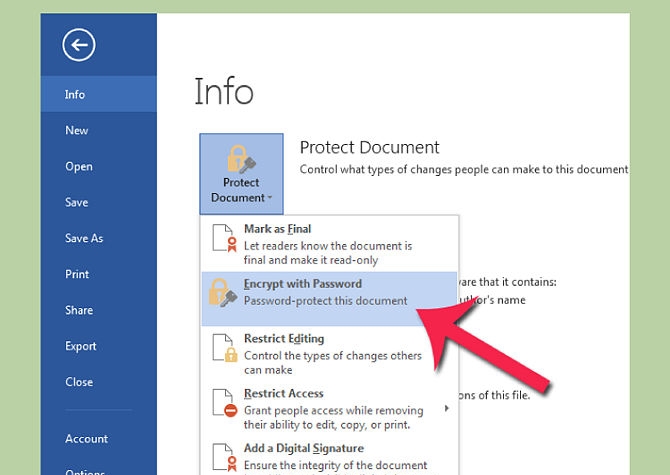طرق حماية ملفات الوورد بكلمة سر
إذا كان لديك ملفات وورد هامة وخاصة وتريد أن تحميها من عبث واستخدام الآخرين فنحن نقدم لك من خلال هذه المقالة طرق حماية ملفات الوورد بكلمة سر
أولا: برنامج المايكروسوفت وورد 2010/ 2013
1- افتح وثيقة وورد واضغط على file الموجود في أعلى الشمال وإذا لم يفتح info tap اضغط عليه ليفتح.
2- ثم اضغط على حماية الوثيقة Protect Document ثم اختار تشفير بكلمة مرور Encrypt with Password
3- ثم يفتح مربع حوار ويطلب منك إدخال كلمة السر مرتين، تمهل وأنت تدخل كلمة السر واحفظها جيدا لأنك إذا نسيتها فلن يكون في مقدورك استعادة الملف أو تغييرها.
4- وإذا رغبت في حذف كلمة السر مرة اخرى من الملف قم بتكرار نفس الخطوات file ثم info tap ثم اضغط على Protect Document ثم Encrypt with Password وسوف تجد كلمة السر مكتوبة قم بمسحها واضغط موافق Ok وبذلك تكون قد حذفت كلمة السر من وثيقة الوورد
ثانيا: برنامج المايكروسوفت وورد 2007
1- اضغط على زر المايكروسوفت أوفيس، وهو الزر الدائري الموجود في الأعلى جهة الشمال، وبالضغط عليه سوف تفتح قائمة تمكنك من حفظ هذه الوثيقة
2- قف بالماوس على اختيار prepare الموجود في نفس القائمة بين خيارين Print و send وسوف تظهر لك قائمة أخرى
3- اضغط على تشفير الوثيقة Encrypt Document وسوف يظهر لك مربع حوار يطلب منك كتابة كلمة السر التي تريدها مرتين للتأكيد، وكلمة السر هذه أذا نسيتها لن يمكنك استرجاعها ولذلك حاول أن تحفظها جيدا أو أن تكتبها وتحفظها في مكان آمن.
4- وإذا أردت أن تحذف كلمة السر، قم بعمل كل الخطوات السابقة وعندما يفتح المربع الحواري الخاص بإدخال كلمة السر قم بمسح كلمة السر المكتوبة واضغط موافق وبذلك تكون قد قمت بحذفها من الوثيقة.
ثالثا: برنامج المايكروسوفت وورد 2003
1- اقتح قائمة أدوات Tools واختار أمر Option وسوف تفتح لك نافذة أخرى واضغط على علامة الأمن Security tap

2- ومن security tap قم بإدخال كلمة السر التي تريدها عند password to open واضغط على موافق لحفظ كلمة السر، ولن يكون في استطاعتك أيضا أن تستعيد كلمة السر هذه ولذلك أن تقوم بكتابتها وحفظها في مكان آمن، وسوف يطلب منك البرنامج أن تقوم بكتابة كلمة السر مرة أخرى للتأكيد.
3- وإذا أردت أن تحذف كلمة السر فبنفس الكيفية اتبع الخطوات السابقة وعندما تصل security tap احذف كلمة السر المكتوبة واضغط موافق
رابعا: المايكروسوفت وورد 2008/ 2011 على نظام تشغيل الماك Mac
1- اضغط على قائمة word الموجودة أعلى جهة الشمال، بين قائمة Apple وقائمة File واختار preference
2- اضغط على security tap جزء الإعدادات الشخصية Personal Settings section والذي سوف يفتح نافذة الأمن security window
3- ثم قم بكتابة كلمة السر في Password to open واضغط موافق، وسوف يسألك البرنامج أن تقوم بإدخال كلمة السر مرة أخرى، ولن يكون في مقدورك أن تستعيد كلمة السر مرة أخرى ولذلك احفظها جيدا في مكان آمن.
4- ولحذف كلمة السر من الوثيقة قم بتكرار الخطوات السابقة ثم احذف كلمة السر واضغط موافق وبذلك تكون قد قمت بحذف كلمة السر من وثيقة الورد.